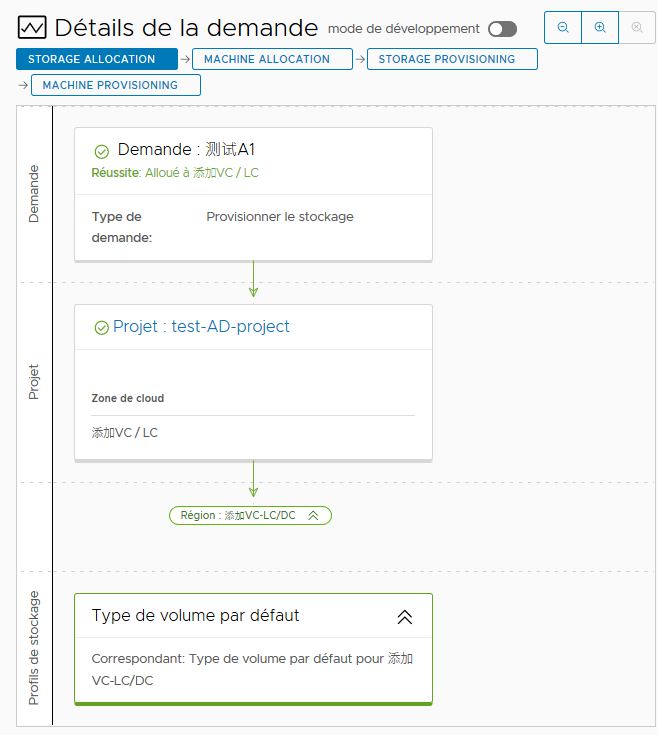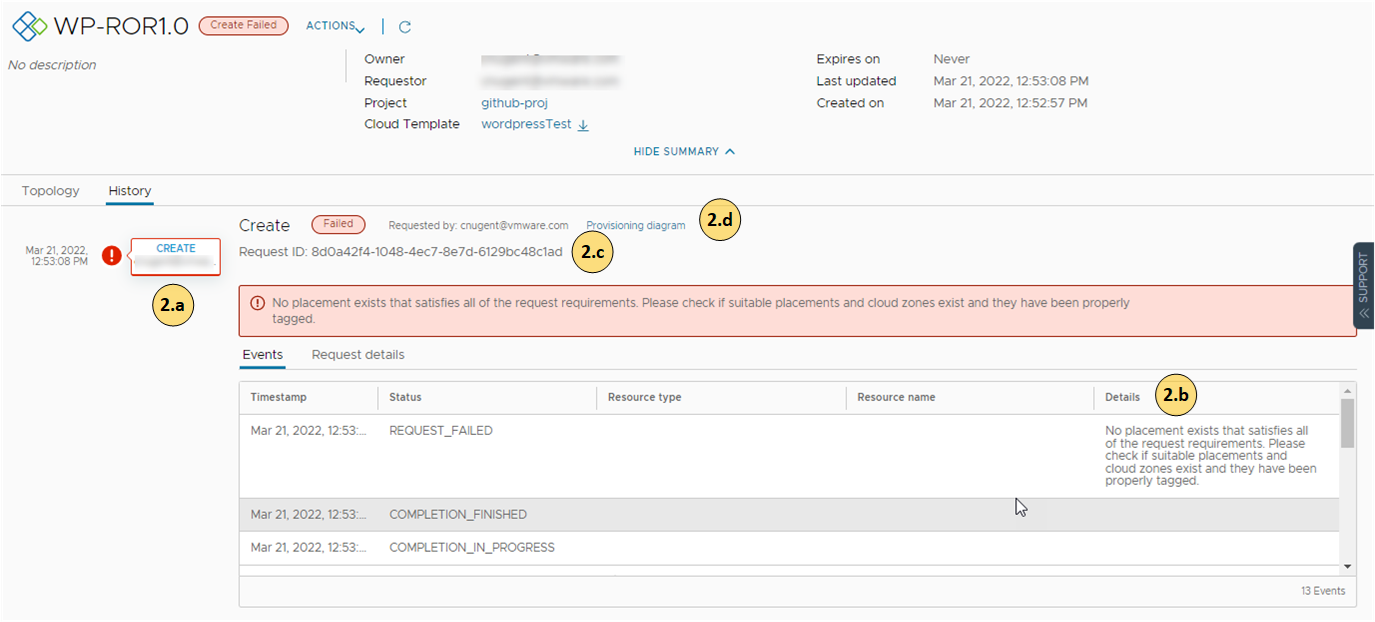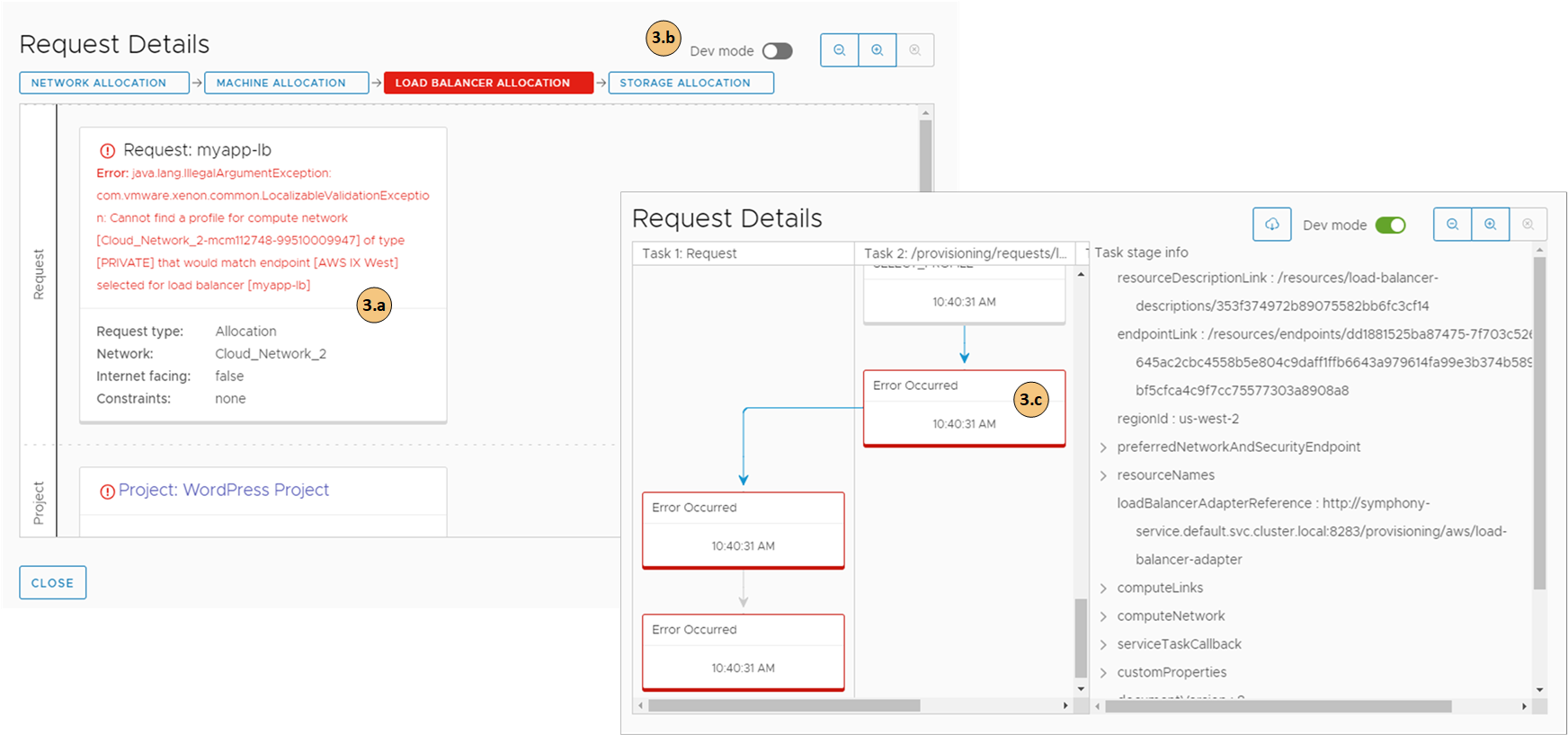Votre demande de déploiement peut échouer pour de nombreuses raisons. Un échec peut relever du trafic réseau, d'un manque de ressources sur le fournisseur du cloud cible ou d'une spécification de déploiement erronée. Il est également possible que le déploiement ne semble pas fonctionner, bien qu'il ait abouti. Vous pouvez utiliser Cloud Assembly pour examiner le déploiement et les messages d'erreur afin de déterminer si le problème provient de l'environnement, de la spécification demandée pour la charge de travail ou d'autre chose.
Vous utilisez ce workflow pour commencer votre enquête. Le processus peut révéler que l'échec relevait d'un problème temporaire au sein de l'environnement. Le redéploiement de la demande après vérification de l'amélioration des conditions résout ce type de problème. Dans d'autres cas, votre enquête peut vous obliger à examiner d'autres zones en détail.
En tant que membre du projet, vous pouvez vérifier les détails de la demande dans Cloud Assembly.
Procédure
Que faire ensuite
Lorsque les erreurs sont résolues et que le modèle de cloud est déployé, vous pouvez voir des informations similaires à l'exemple suivant dans la colonne Détails de la demande. Pour afficher les détails de la demande, sélectionnez .